 このツールは、定義された位置のラスターまたは一連のラスターからのセルの値を表示するテーブルまたはポイント フィーチャクラスを作成します。 これらの位置は、ラスター セル、ポリゴン フィーチャ、ポリライン、フィーチャ、または一連のポイントで定義されます。
このツールは、定義された位置のラスターまたは一連のラスターからのセルの値を表示するテーブルまたはポイント フィーチャクラスを作成します。 これらの位置は、ラスター セル、ポリゴン フィーチャ、ポリライン、フィーチャ、または一連のポイントで定義されます。
注意:
このツールを実行するには、ラスター解析用にポータルを構成する必要があります。
このツールが Map Viewer に表示されない場合は、ポータル管理者に問い合わせてください。 お使いのポータルがラスター解析用に構成されていないか、ユーザーに、このツールを実行するのに必要な権限がないことが考えられます。
ワークフロー図
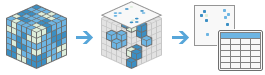
例
このツールの適用例のいくつかを次に示します。
- 土地利用、土壌タイプ、標高、道路までの距離など、複数のラスターから無線基地局の位置の属性を抽出します。
- さまざまな深度にある特定の一連のポイントの土壌温度を抽出します。
- 30 年分の月次海面温度データを基に、動物種が観測された一定の時間にわたって動物の位置で、または行動圏内で集計を行います。
使用上の注意
セル値は、各位置にあるすべての入力ラスターから抽出されます。 各入力ラスターのセル値を含むフィールドを使用して、テーブルまたはポイント フィーチャクラスが作成されます。 入力ラスター テーブルからの追加属性は、出力テーブルに含まれません。
入力ラスターとして、任意のラスター (シングル バンド、マルチバンド、多次元、または多変量) の組み合わせを指定できます。 入力ラスターが多次元の場合、出力テーブルの構造が変わります。 入力ラスターの 1 つとしてマルチバンド ラスターが指定された場合、その入力のすべてのバンドが使用されます。 入力マルチバンド ラスターから選択したバンドを処理するには、まず、それらの特定のバンドから構成されるラスター データセットを作成します。 その結果を入力ラスターのリストで使用します。
入力位置には、ラスターまたはフィーチャを指定できます。
- ラスター - 有効な値 (NoData 以外) を含むピクセルを使用して、すべての入力ラスターからピクセル値を抽出し、ポイント位置にピクセルの中心を使用します。
- ポイント - 各ポイント位置で値がサンプリングされます。
- ポリラインまたはポリゴン - ポリラインまたはポリゴンの重心で値がサンプリングされます。 入力ラスターが多次元である場合、[統計情報] タイプに基づいて値が集約されます。
フィールドが出力テーブルに追加され、[一意の ID フィールド] パラメーターに指定された値が格納されます。 デフォルトでは、このフィールドの名前は入力位置データセット名と同じになります。 さらに詳しく解析するために、各位置の識別子として個別値を含むフィールドを使用することをお勧めします。
入力ラスター内で NoData セルから値を抽出する位置には、出力テーブルで NULL 値が与えられます。
入力ラスターは、ネイティブの空間参照および空間解像度でサンプリングされます。 空間参照の異なる複数の入力ラスターがある場合、入力位置は、値の抽出元である個々のラスターの空間参照に投影変換されます。 解析環境は入力位置に適用されますが、入力ラスターは解析環境を適用しません。
出力サンプル テーブルまたはフィーチャクラスの X、Y 座標の空間参照は、[出力座標系] 環境で指定されていない限り、入力位置ラスターまたはポイント フィーチャと同じです。 入力位置データの空間参照が不明の場合、X、Y 座標の空間参照も不明となります。 入力位置が、空間インデックスを含まないポイント フィーチャクラスの場合は、警告が表示されます。 入力に多数のポイントが含まれている場合にツールのパフォーマンスを向上させるには、空間インデックスを作成します。
マルチポイント フィーチャを使用して解析を実行するには、このツールで使用する前に、まずシングルポイント フィーチャに変換します。
サンプリングに使用する入力多次元ラスターのサブセットを指定するには、[位置データの取得情報の指定] パラメーターを使用します。
- ディメンション、開始値、終了値を指定すると、開始値および終了値内のスライスが処理されます。 デフォルトの終了値は最大ディメンション値です。 時間ディメンションの場合、値を標準形式で指定します。 それ以外のディメンションの場合、入力ラスターと同じ単位で値を指定します。
- ディメンション、開始フィールド、および終了フィールドを指定すると (開始フィールドと終了フィールドは位置データから取得される)、これらのフィールドの値を使用して、該当の位置で値をサンプリングする際の入力ラスターのサブセットが指定されます。
- [相対値または日前] および [相対値または日後] の値を使用して、開始値に対するサブセットを指定できます。「日前」の値はサブセットの開始を指定し、「日後」の値はサブセットの終了を指定します。 時間値は日数で、その他のディメンション値は入力ラスターと同じ単位で指定します。
[統計の種類の選択] パラメーターは、サブセットによって [位置データの取得情報の指定] パラメーターに指定された入力ラスター パラメーターの値を集約します。
[サンプリング値を行に表示] を選択した場合、抽出された値は、変数と同じ名前のフィールドに格納されます。 ディメンションと同じ名前の空間ディメンション以外のディメンション値を格納するための追加フィールドが作成されます。 [サンプリング値を列に表示] を選択した場合、抽出された値は、<変数名>_<ディメンション名>_<ディメンション値> という名前のフィールドに格納されます。
多次元ラスターに複数のバンドがある場合、各バンド用の追加フィールドが作成され、そのバンドから抽出された値がそこに格納されます。
[リサンプリング手法の指定] パラメーターが [最近接] に設定されている場合、出力テーブルのフィールド タイプはラスター タイプのフィールドと一致します。 このリサンプリング オプションが [共一次内挿法] または [三次たたみ込み内挿法] の場合、内挿値の精度を維持するために、フィールド タイプは常に浮動小数点になります。
デフォルトでは、出力は [テーブル] です。 [出力タイプの指定] で [フィーチャ] が選択されている場合、出力は、サンプリング値が属性テーブルに格納されたポイント フィーチャクラスになります。 使用可能な位置情報の種類および値のサンプリング方法に関する説明を次に示します。
- ラスター - セルの中心位置を使用してポイントが作成されます。
- ポイント - それぞれのポイント位置でポイントが作成されます。
- ポリラインまたはポリゴン - それぞれのポリゴンまたはポリラインの重心でポイントが作成されます。
出力フィーチャクラスの空間参照は、[出力座標系] 環境で指定されていない限り、入力位置ラスターまたはフィーチャと同じです。
[並列処理ファクター] 環境がサポートされているのは、入力が多次元ラスターである場合のみです。
[マスク] 環境でフィーチャが指定されている場合は、入力ラスターの最小セル サイズを使用して内部ラスターが作成されます。 抽出時に、この内部マスク ラスターが各入力ラスターのセル サイズに従って再度リサンプリングされます。
[現在のマップ範囲を使用] がオンの場合、現在のマップ範囲に表示されるレイヤーの変数またはバンドが解析されます。 オフの場合、レイヤー全体の変数またはバンドが、現在のマップ範囲内になくても解析されます。
次の表に、このツールのパラメーターを示します。
| パラメーター | 説明 |
|---|---|
| サンプリングされるイメージ レイヤーの選択 | 入力位置データに基づいてサンプリングされる値を持つ単一のイメージまたはイメージのリスト。 多次元イメージ レイヤーのすべてのスライスをサンプリングするには、入力ラスターのみにする必要があります。 |
| 位置レイヤーの選択 | サンプリングする位置を特定するデータ。 入力位置データは、ラスターでも、ポイント、ポリライン、ポリゴンのいずれのフィーチャクラスでもかまいません。 |
| 一意の ID フィールドの選択 (オプション) | 入力位置ラスターまたはフィーチャクラスのすべての位置またはフィーチャについて異なる値を含んでいるフィールド。 |
| 位置データの取得情報の指定 (オプション) | 位置セルまたは位置フィーチャに関連付けられている時間、深度、その他の取得データを指定します。 ディメンションごとに、位置セルまたは位置フィーチャに関連付けられている取得情報を指定するオプションが 3 つあります。
このパラメーターは、[サンプリングされるイメージ レイヤーの選択] パラメーターが多次元ラスターの場合のみ使用できます。 |
| バッファー距離フィールドまたは値の指定 (オプション) | 位置データ フィーチャの周囲で指定した距離。 バッファー距離は、位置フィーチャの空間参照の距離単位で指定されます。 フィーチャが地理参照を使用している場合、単位は度になります。 統計情報は、このバッファー エリア内で計算されます。 このパラメーターは、[サンプリングされるイメージ レイヤーの選択] が多次元ラスターの場合のみ使用できます。 |
| 統計情報の種類の選択 (オプション) | 計算される統計情報の種類。
このパラメーターは、[サンプリングされるイメージ レイヤーの選択] パラメーターが多次元ラスターであり、かつ [位置レイヤーの選択] パラメーターがポリラインまたはポリゴンであるか、[バッファー距離フィールドまたは値の指定 (オプション)] が指定されている場合のみ使用できます。 |
| パーセンタイル値 (オプション) | この値の範囲は 0 〜 100 です。 デフォルトは 90 です。 このパラメーターは、[統計情報の種類の選択 (オプション)] パラメーターが [パーセンタイル] に設定されている場合のみ使用できます。 |
| リサンプリング手法の指定 (オプション) | ラスターのサンプリング時に使用されるリサンプリング アルゴリズム。
|
| 出力レイアウトの指定 (オプション) | サンプリングされた値が出力テーブルの行と列のどちらに表示されるかを指定します。
このパラメーターは、[サンプリングされるイメージ レイヤーの選択] パラメーターが多次元ラスターであり、このパラメーターに 1 つの変数と 1 つのディメンションが含まれ、各スライスがシングルバンド ラスターである場合のみ使用できます。 |
| 出力タイプの指定 (オプション) | テーブル内にサンプリング値を持つポイント フィーチャクラスを生成するか、サンプリング値を持つテーブルのみを生成するかを指定します。
|
| 結果レイヤー名 | [マイ コンテンツ] に作成され、マップに追加されるレイヤーの名前。 デフォルトの名前は、ツール名と入力レイヤー名に基づいて設定されます。 レイヤーがすでに存在する場合は、別の名前を指定するよう求められます。 [出力の保存場所] ドロップダウン ボックスを使用して、結果を保存する [マイ コンテンツ] 内のフォルダーの名前を指定できます。 |
環境
解析環境設定は、ツールの結果に影響する追加パラメーターです。 このツールの解析環境設定にアクセスするには、ツール パネルの上部にある歯車  アイコンをクリックします。
アイコンをクリックします。
このツールでは次の [解析環境] が適用されます。
- 範囲 - 解析に使用するエリアを指定します。
- マスク - マスク レイヤーを指定します。このレイヤーでは、マスク エリアの範囲内にあるセルのみが解析に使用されます。
- 処理ワーカーのリサイクル間隔 - ワーカー プロセスを再開する前に処理するイメージ セクションの数を定義します。
- 並列処理ファクター - ラスター処理 CPU または GPU インスタンスを制御します。
- 失敗したときの再試行回数 - ジョブの処理中にランダムな障害が発生した場合に、ワーカー プロセスが再試行される回数を定義します。
類似のツールとラスター関数
ラスターまたはラスター セットから抽出された定義済み位置のデータ値を使用して、テーブルまたはポイント フィーチャクラスを作成するには [サンプル (Sample)] ツールを使用します。 その他のツールは、類似した問題を解決するのに効果的です。
Map Viewer 解析ツールとラスター関数
境界内に含まれるラスターを集約してイメージ サービス出力を作成するには、[エリア内でのラスターの集約 (Summarize Raster Within)] ツールかゾーン統計ラスター関数を使用します。
ArcGIS Pro 解析ツールとラスター関数
[サンプル (Sample)]、[ゾーン統計 (Zonal Statistics)]、[ゾーン統計をテーブルに出力 (Zonal Statistics as Table)] の各ジオプロセシング ツールは Image Analyst ツールボックスと Spatial Analyst ツールボックスで利用できます。
[エリア内でのラスターの集約 (Summarize Raster Within)] ツールと [ゾーン統計をテーブルに出力 (Zonal Statistics As Table)] ツールは Raster Analysis ツールボックスで利用できます。
[ゾーン統計] はラスター関数として使用することもできます。
ArcGIS Enterprise 開発者向けリソース
ArcGIS REST API で作業を行っている場合は、Sample、Summarize Raster Within、または Zonal Statistics As Table の各タスクを使用します。
ArcGIS API for Python で作業を行っている場合は、arcgis.raster.analytics モジュールの sample  、summarize_raster_within
、summarize_raster_within  、zonal_statistics_as_table
、zonal_statistics_as_table  、または arcgis.raster.functions.gbl モジュールの zonal_statistics
、または arcgis.raster.functions.gbl モジュールの zonal_statistics  を使用します。
を使用します。